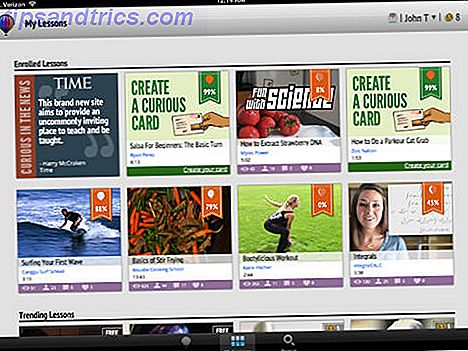Technologisch gesehen ist Ubuntu eine ziemlich gute Linux-Distribution. Aber manchmal möchten Sie vielleicht, dass die Benutzererfahrung in Ubuntu Warum Windows XP Benutzer zu Ubuntu 14.04 LTS "Trusty Tahr" wechseln sollten Warum sollten Windows XP Benutzer zu Ubuntu 14.04 LTS "Trusty Tahr" wechseln Wenn Sie immer noch versuchen, Windows XP zu dumpen habe noch keine Alternative gefunden, Ubuntu 14.04 ist eine gute Wahl. Lesen Sie mehr könnte besser sein. Es gibt viele Ubuntu-basierte Derivate, die versuchen, dieses Problem auf ihre eigene Art zu lösen, aber eine Distribution, die besondere Aufmerksamkeit verdient, ist Deepin.
Interessiert? Hier sind fünf Gründe, warum Sie Deepin ausprobieren sollten, besonders wenn Sie neu bei Linux sind.
Basiert auf Ubuntu
Zunächst einmal basiert Deepin auf Ubuntu, das viele Vorteile unter der Haube bietet. Da Ubuntu- und Ubuntu-basierte Distributionen in der Linux-Community weit verbreitet sind, wissen Sie, dass alle Pakete unterstützt werden und Updates garantiert werden (insbesondere Sicherheitsupdates). Darüber hinaus können alle Pakete, die Sie online für Ubuntu finden, in Deepin ohne Sorgen installiert werden. Während Deepin möglicherweise nicht sehr populär ist, können Sie sich gut damit fühlen.
Deepins eigene Desktopumgebung

Einer der größten Vorteile von Deepin ist, dass es nicht die Unity-Desktopumgebung enthält, die Ubuntu verwendet. Stattdessen hat Deepin eine eigene Desktop-Umgebung unter dem gleichen Namen, die ein extrem einfaches, elegantes Design bietet. Die große Menge an Einfachheit wird für erfahrenere Linux-Benutzer keine große Herausforderung sein, aber sie ist perfekt für Anfänger, bei denen weniger mehr ist. Plus es sieht gut aus und ist intuitiv.
Die Desktop-Umgebung hat nur ein Dock am unteren Rand des Bildschirms, das Verknüpfungen für Ihre bevorzugten Anwendungen sowie Indikatoren für Dinge wie Netzwerk, Sound und Akku enthält.
Für die Nerds mag es interessant sein zu wissen, dass diese Desktop-Umgebung in HTML5 und Go-Sprachen neu geschrieben wurde, was sie sehr modern und einfach zu verwalten macht.
Benutzerdefinierter App Store
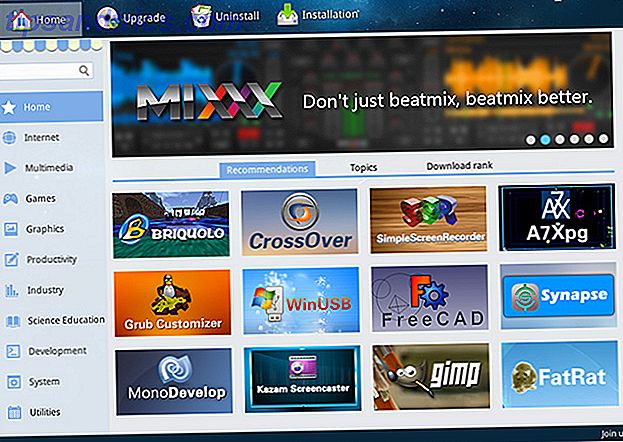
Deepin hat auch einen eigenen benutzerdefinierten App Store, der meiner Meinung nach besser aussieht als der Ubuntu App Store. Sie haben viele Kategorien auf der linken Seite; "Upgrade", "Deinstallieren" und "Installation" Tabs entlang der Oberseite, und dann eine schöne Anzeige der verschiedenen vorgestellten Anwendungen.
Ein Klick auf eine Anwendung ruft eine Beschreibung und Screenshots ab. Es ist einfach, Software zu durchsuchen und zu installieren, was auch für neue Linux-Benutzer wichtig ist.
Benutzerdefinierte Systemeinstellungen
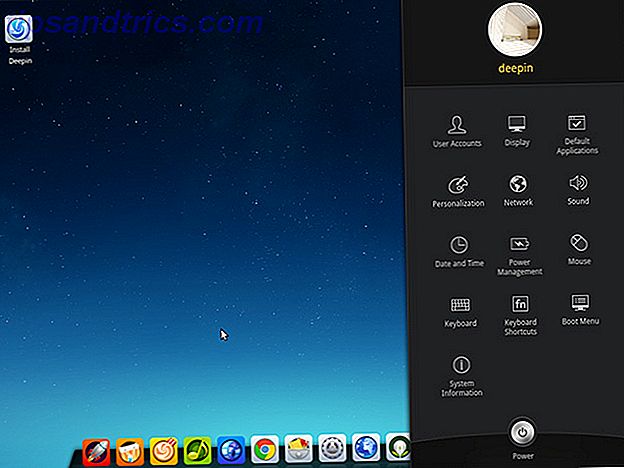
Der benutzerdefinierte Systemeinstellungsdialog in Deepin macht die Systemeinstellungen viel weniger einschüchternd. Beim Starten der Systemeinstellungen wird nur ein Fenster angezeigt, das auf der rechten Seite des Bildschirms angezeigt wird. Es werden dann verschiedene Kategorien angezeigt, von denen jede einfache und elegante konfigurierbare Optionen zeigt. Dies ist einfach meine bevorzugte Implementierung von Systemeinstellungen und es wird für jeden eine Freude sein.
Benutzerdefiniertes Installationsprogramm
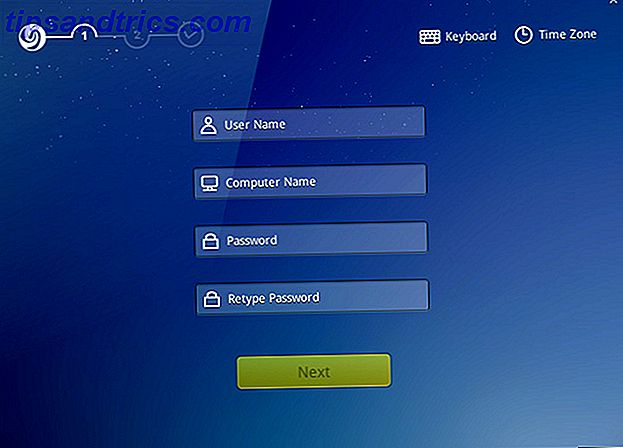
Im Einklang mit Einfachheit und Eleganz ist der benutzerdefinierte Installer (der die Distribution auf Ihrer Festplatte installiert) perfekt für neue Linux-Benutzer. Sie müssen lediglich einen Benutzernamen, einen Namen für den Computer und Ihr Passwort eingeben und dann auswählen, auf welcher Festplatte Deepin installiert werden soll. Das ist es - es wird sich um den Rest kümmern.
Natürlich, wenn Sie wählen, auf welche Festplatte Sie installieren möchten, gibt es auch einen Expertenmodus, so dass Sie einige andere Dinge tun können, wie zum Beispiel, wo der Bootloader installiert werden soll und eine Partitionierung durchführen. Es wird jedoch standardmäßig der einfache Modus verwendet, sodass sich neue Linux-Benutzer nicht darum kümmern müssen.
Installation
Erste Schritte ist einfach genug - einfach herunterladen Sie die ISO-Image-Datei, schreiben Sie es auf ein USB-Laufwerk Linux Live USB Creator: Einfaches Starten von Linux von Ihrem Flash-Laufwerk Linux Live USB Creator: Einfaches Starten von Linux von Ihrem Flash-Laufwerk Lesen Sie mehr und konfigurieren Sie dann BIOS zum Booten vom USB-Laufwerk So ändern Sie die Boot-Reihenfolge auf Ihrem PC (So können Sie von USB booten) So ändern Sie die Boot-Reihenfolge auf Ihrem PC (So können Sie von USB booten) Erfahren Sie, wie Sie die Boot-Reihenfolge Ihres ändern Computer. Es ist wichtig, um Probleme zu beheben und Einstellungen zu optimieren, und es ist viel einfacher als Sie denken. Lesen Sie mehr als Ihre normale Festplatte. Sie werden Deepin in einer Live-Umgebung ausprobieren, in der Sie so viel spielen können, wie Sie möchten und es wird keine dauerhaften Änderungen an Ihrem Computer vornehmen.
Gedanken über Deepin
Wie Sie sehen, ist Deepin eine sehr interessante Linux-Distribution, die Sie ausprobieren können, besonders wenn Sie Linux noch nicht ausprobiert haben. Es wird interessant sein zu sehen, wie diese Distribution voranschreitet, und ich hoffe ernsthaft, dass es populärer wird, weil es definitiv das Potenzial hat, riesig zu sein. Mehr Leute müssen nur darüber wissen.
Was denkst du über Deepin? Denkst du, dass Deepin eine gute Wahl für neue Linux-Nutzer ist? Lass es uns in den Kommentaren wissen!